Garmin Handheld GPS 自制地图
手把手教你制作IPhone户外徒步地图

我是一个 GIS 科班毕业生,户外徒步比较业余,但没事喜欢倒腾地图。最近想去香山看看红叶,借着网络上的资 源和学习前辈的经验,自给做了一个 Iphone 上能用的户外徒步地图,和大家一起分享分享。
先来上个图:
优势 相比之前在手持机上的制图方法的优势在于: 1. DEM 晕渲图叠加影像,不仅能一目了然山体情况,也能通过详细的卫星影像给自己提供地标参照。不用来回 切换不同地图来看顾此失彼。 2. 用矢量等高线在 Tilemill 中渲染切片,可以自由定义等高线样式,同时也能满足在不同比例尺显示不同细节的 要求,不会出现缩小看到锯齿,放大看不清的问题。同时切片数据平滑了使用性能,不会一次要加载很大面积的 等高线导致卡机。 3. 对于我这种没手持机的小驴,可以用手机看到差不多的地图。
导出栅格格式 GeoTIFF 地图,点击文件-导出栅格图像(Export Raster/Image format...),格式选择 GeoTiff 在导出设置中我们可以选择更高的采样精度,这里我选择为 0.00005 度,值越小生成的 GeoTiff 文件会越大,
但也会越清楚
导出完成后,会生成一个 tiff 文件:
保存后效果如图:
接下来开始导出等高线,导出之前先关掉背景层和晕渲图,只保留等高线层。
然后选择右上角的 Export 以同样的方法导出等高线 mbtiles 文件。 三、跟我走 IOS APP 手绘徒步路线,并导出 KMZ。 之所以用跟我走画,我是觉得比在 GoogleEarth 上面画起来方便,尤其是在地图参照比较好的情况下。直接用手 画很快。 在手机上打开跟我走,在画布上找到我们这次徒步的起点,闵庄路南的入口,然后开始沿着路划线。 这个 APP 操作起来很简单就不细说了。 手指在屏幕上滑动划线
Garmin地理数据的提取及简单OZI等高线图的制作
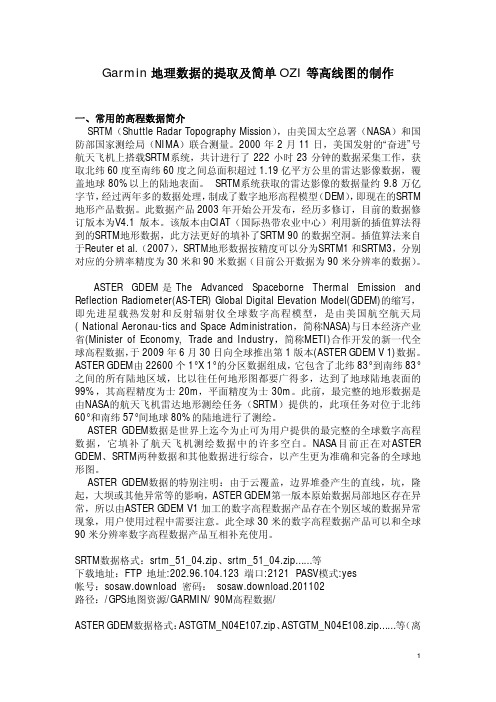
Garmin 地理数据的提取及简单OZI 等高线图的制作一、常用的高程数据简介SRTM (Shuttle Radar Topography Mission ),由美国太空总署(NASA )和国防部国家测绘局(NIMA )联合测量。
2000年2月11日,美国发射的“奋进”号航天飞机上搭载SRTM 系统,共计进行了222小时23分钟的数据采集工作,获取北纬60度至南纬60度之间总面积超过1.19亿平方公里的雷达影像数据,覆盖地球80%以上的陆地表面。
SRTM 系统获取的雷达影像的数据量约9.8万亿字节,经过两年多的数据处理,制成了数字地形高程模型(DEM ),即现在的SRTM 地形产品数据。
此数据产品2003年开始公开发布,经历多修订,目前的数据修订版本为V4.1版本。
该版本由CIAT (国际热带农业中心)利用新的插值算法得到的SRTM 地形数据,此方法更好的填补了SRTM 90的数据空洞。
插值算法来自于Reuter et al.(2007),SRTM 地形数据按精度可以分为SRTM1和SRTM3,分别对应的分辨率精度为30米和90米数据(目前公开数据为90米分辨率的数据)。
Reflection Radiometer(AS-TER) Global Digital Elevation Model(GDEM)的缩写,即先进星载热发射和反射辐射仪全球数字高程模型,是由美国航空航天局( National Aeronau-tics and Space Administration ,简称NASA)与日本经济产业省(Minister of Economy, Trade and Industry ,简称METI)合作开发的新一代全球高程数据,于2009年6月30日向全球推出第1版本(ASTER GDEM V 1)数据。
ASTER GDEM 由22600个1°X 1°的分区数据组成,它包含了北纬83°到南纬83°之间的所有陆地区域,比以往任何地形图都要广得多,达到了地球陆地表面的99%,其高程精度为士20m ,平面精度为士30m 。
利用Google Earth制作GPS航迹

利用Google Earth制作GPS航迹一、打开google earth——添加——路径
二、可以设置路径名称、样式、颜色等内容
三、在地图上画出自己需要的路径(注意:1.新建路径的窗口不能关闭,移到一旁不影响画图即可;2. 移动地图需用键盘的上下左右键,鼠标移不了)
四、在Tracks中得到最终路径
五、右键点击路径名,“将位置另存为...”(注意:需保存为KML格式)
六、打开GPSBabel ,Input 格式选“Google Earth (Keyhold )Markup Language ”,Output 格式选“GPX XML ”,将KML 路径文件转换为GPX 文件
制作Garmin GPS航迹:
打开MapSource——文件——打开,选择刚才得到的GPX文件,这时可以在地图中看到路
径了。
传送——发送到设备即可。
制作Magellan GPS 航迹:
打开MapSend ,GPS 内容——航迹——从文件加载,选择得到的GPX 文件,这时可以在地图上看到路径了,将航迹另存为log 文件,保存到GPS 的SD 卡或内存即可。
Garmin手持式GPS等高线地图的制作教程
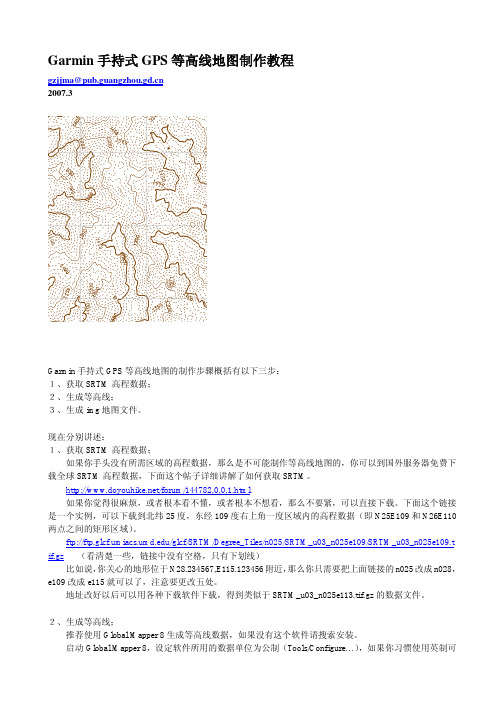
Garmin手持式GPS等高线地图制作教程gzjjma@2007.3Garmin手持式GPS等高线地图的制作步骤概括有以下三步:1、获取SRTM高程数据;2、生成等高线;3、生成img地图文件。
现在分别讲述:1、获取SRTM高程数据;如果你手头没有所需区域的高程数据,那么是不可能制作等高线地图的,你可以到国外服务器免费下载全球SRTM高程数据,下面这个帖子详细讲解了如何获取SRTM。
/forum/144782,0,0,1.html如果你觉得很麻烦,或者根本看不懂,或者根本不想看,那么不要紧,可以直接下载。
下面这个链接是一个实例,可以下载到北纬25度,东经109度右上角一度区域内的高程数据(即N25E109和N26E110两点之间的矩形区域)。
ftp:///glcf/SRTM/Degree_Tiles/n025/SRTM_u03_n025e109/SRTM_u03_n025e109.t if.gz(看清楚一些,链接中没有空格,只有下划线)比如说,你关心的地形位于N28.234567,E115.123456附近,那么你只需要把上面链接的n025改成n028,e109改成e115就可以了,注意要更改五处。
地址改好以后可以用各种下载软件下载,得到类似于SRTM_u03_n025e113.tif.gz的数据文件。
2、生成等高线;推荐使用Global Mapper 8生成等高线数据,如果没有这个软件请搜索安装。
启动Global Mapper 8,设定软件所用的数据单位为公制(Tools/Configure…),如果你习惯使用英制可以不必修改:打开SRTM_u03_n025e113.tif.gz:在File菜单中选择“Generate contours…”详细说一下各项设定,如果你没有特殊要求就可以使用默认设置,主要设置是:1)等高线间距;(在Contour Options选项卡/Contour Interval)2)简化系数;(在Simplification选项卡,往左拉动滑块可以增加细节)3)等高线数据边界;(在Contour Bounds选项卡,可以设定处理所有数据、可视部分数据、或者指定区域数据)一切设定好之后点击“确定”,等待一段时间等高线就生成完毕。
GPS制作地形图

Garmin手持机地形图制作教程丁丁(Dyson)前言:Garmin Map60CSX买了近三年了,界面由原先的英文自己改成繁体中文,再改成简体中文。
地形图则攻克了很久,终于在今天搞定了。
应好友的要求写了这个教程,供需要者参考。
(江西武功山为例)需要的软件:1,Global Mapper,用于整合数据,生成等高线地图。
2,GPSMapEdit,用于察看IMG格式的地图。
3,cGPSMAPPER,用于把Global Mapper MP格式地图转成Garmin IMG格式地图。
4,Sendmap,用于把Garmin格式地图输入GPS内。
需要的数据1,SRTM-4,高程数据,中国部分有70个文件4G多。
下载地址:/SELECTION/inputCoord.asp2,全国行政数据,包括国界、省界、县界、铁路、公路、河流等地理信息。
下载地址:/nfgis/chinese/c_xz.htm3,Garmin全国地图。
下载地址:?一、制作等高线地图网上有许多教程,可以自学。
地址:/forum/comm_nav/map/digest/238803,0,0,0.html/forum/comm_nav/229390,0,0,1.html二、等高线地图转成Garmin格式地图打开Global Mapper软件,导入国界和省界。
导入网上所能找到的武功山航迹和航点,越多对后面登山帮助越大。
格式无所谓,Global Mapper支持很多种。
点击缩放工具,把找到的航迹航点放大到满屏。
整理航迹和航点。
网上找到的航迹和航点格式不一,颜色不一,需要统一。
这是整理前,乱哄哄的,看了就不顺眼。
点击数字转换工具,圈划所有数据点击右键,选第一个,出现以下内容。
设置步骤:更名前打√—设置指定风格—定制风格—设定—确定。
(航迹航点设置方式相同)航迹按经验宽度选5、风格选Solid(实线)、颜色为红色。
航点按经验字体选微软雅黑、样式选常规、尺寸选一号、颜色选红色。
自制GARMIN路由地图
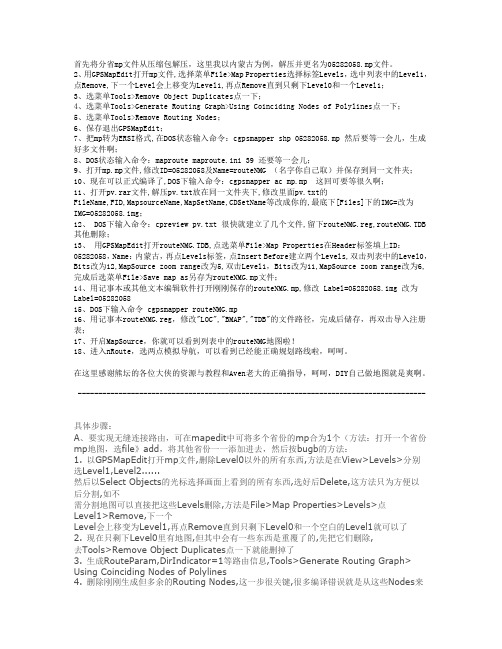
首先将分省mp文件从压缩包解压,这里我以内蒙古为例,解压并更名为05282058.mp文件。
2、用GPSMapEdit打开mp文件,选择菜单File>Map Properties选择标签Levels,选中列表中的Level1,点Remove,下一个Level会上移变为Level1,再点Remove直到只剩下Level0和一个Level1;3、选菜单Tools>Remove Object Duplicates点一下;4、选菜单Tools>Generate Routing Graph>Using Coinciding Nodes of Polylines点一下;5、选菜单Tools>Remove Routing Nodes;6、保存退出GPSMapEdit;7、把mp转为ERSI格式,在DOS状态输入命令:cgpsmapper shp 05282058.mp 然后要等一会儿,生成好多文件啊;8、DOS状态输入命令:maproute maproute.ini 39 还要等一会儿;9、打开mp.mp文件,修改ID=05282058及Name=routeNMG (名字你自己取)并保存到同一文件夹;10、现在可以正式编译了,DOS下输入命令:cgpsmapper ac mp.mp 这回可要等很久啊;11、打开pv.rar文件,解压pv.txt放在同一文件夹下,修改里面pv.txt的FileName,FID,MapsourceName,MapSetName,CDSetName等改成你的,最底下[Files]下的IMG=改为IMG=05282058.img;12、 DOS下输入命令:cpreview pv.txt 很快就建立了几个文件,留下routeNMG.reg,routeNMG.TDB 其他删除;13、用GPSMapEdit打开routeNMG.TDB,点选菜单File>Map Properties在Header标签填上ID:05282058,Name:内蒙古,再点Levels标签,点Insert Before建立两个Levels,双击列表中的Level0,Bits改为12,MapSource zoom range改为5,双击Level1,Bits改为11,MapSource zoom range改为6,完成后选菜单File>Save map as另存为routeNMG.mp文件;14、用记事本或其他文本编辑软件打开刚刚保存的routeNMG.mp,修改 Label=05282058.img 改为Label=0528205815、DOS下输入命令 cgpsmapper routeNMG.mp16、用记事本routeNMG.reg,修改"LOC","BMAP","TDB"的文件路径,完成后储存,再双击导入注册表;17、开启MapSource,你就可以看到列表中的routeNMG地图啦!18、进入nRoute,选两点模拟导航,可以看到已经能正确规划路线啦,呵呵。
手把手教你自制户外登山地图_GPS资源应用大全_小组_六只脚
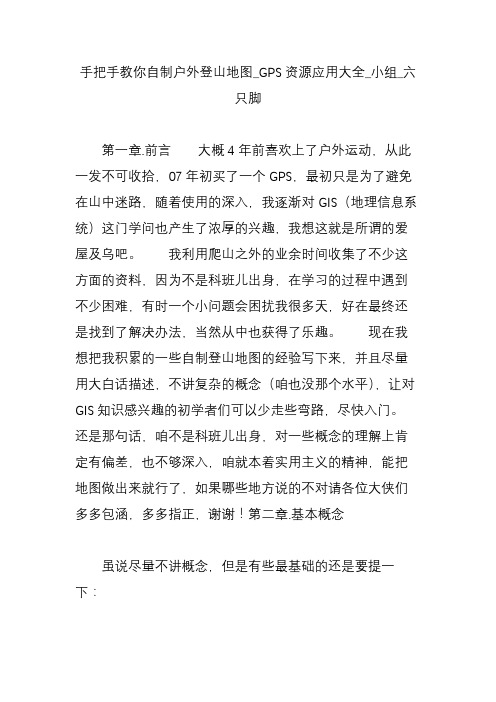
手把手教你自制户外登山地图_GPS资源应用大全_小组_六只脚第一章.前言大概4年前喜欢上了户外运动,从此一发不可收拾,07年初买了一个GPS,最初只是为了避免在山中迷路,随着使用的深入,我逐渐对GIS(地理信息系统)这门学问也产生了浓厚的兴趣,我想这就是所谓的爱屋及乌吧。
我利用爬山之外的业余时间收集了不少这方面的资料,因为不是科班儿出身,在学习的过程中遇到不少困难,有时一个小问题会困扰我很多天,好在最终还是找到了解决办法,当然从中也获得了乐趣。
现在我想把我积累的一些自制登山地图的经验写下来,并且尽量用大白话描述,不讲复杂的概念(咱也没那个水平),让对GIS知识感兴趣的初学者们可以少走些弯路,尽快入门。
还是那句话,咱不是科班儿出身,对一些概念的理解上肯定有偏差,也不够深入,咱就本着实用主义的精神,能把地图做出来就行了,如果哪些地方说的不对请各位大侠们多多包涵,多多指正,谢谢!第二章.基本概念虽说尽量不讲概念,但是有些最基础的还是要提一下:理解重点:地理坐标系(经纬度)、投影坐标系、WGS84坐标系、UTM坐标系很长时短时间都搞不清这些坐标系之间的关系,我觉得是初学者最容易糊涂的地方。
地理坐标系统说白了就是经纬度,经纬度坐标是球面坐标。
想一想假如我们想知道地球上两点间的距离,用一把尺子在地球仪上量是不可能的事情,因为地球仪是立体的没法量,所以我们要把地球投影到一个平面上,这样就把一个三维的坐标系转换成了一个二维的坐标系,这就是投影坐标系。
当然一个球体不可能完美的投影到一个平面上,必然会产生变形,不过科学家们用了很多复杂的算法让这个变形尽可能的小,具体是怎么弄得我也搞不懂。
地球是一个不规则的椭球体,不同国家地区的测绘人员会用不同参数的椭球来近似代替地球表面。
也就造成了选用不同的椭球体得出的结果会有偏差。
我们主要用的是美国国防局1984年搞的WGS84坐标系,这是专为GPS全球定位系统而建立的坐标系,这个坐标系采用的椭球体就是WGS84椭球,其他还有如北京50坐标系,用的是前苏联制定的一个椭球体(误差比较大),我国后来还制定了西安80坐标系和最新的2000坐标系,都用了不同的椭球体,这些坐标系之间是可以相互转化的,不过转化公式很复杂,也不用记,只要记住以后我们所做的工作都在WGS84坐标体系下完成的就行了。
【手持GPS导航仪:驴行者】户外手持GPS如何制作路线文件
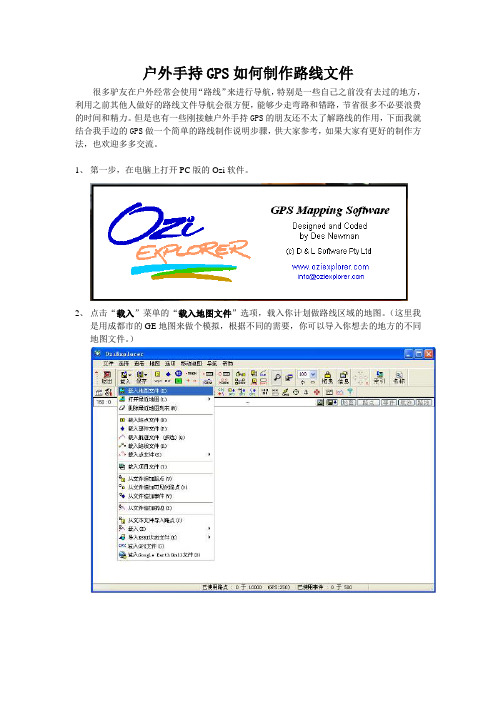
户外手持GPS如何制作路线文件很多驴友在户外经常会使用“路线”来进行导航,特别是一些自己之前没有去过的地方,利用之前其他人做好的路线文件导航会很方便,能够少走弯路和错路,节省很多不必要浪费的时间和精力。
但是也有一些刚接触户外手持GPS的朋友还不太了解路线的作用,下面我就结合我手边的GPS做一个简单的路线制作说明步骤,供大家参考,如果大家有更好的制作方法,也欢迎多多交流。
1、第一步,在电脑上打开PC版的Ozi软件。
2、点击“载入”菜单的“载入地图文件”选项,载入你计划做路线区域的地图。
(这里我是用成都市的GE地图来做个模拟,根据不同的需要,你可以导入你想去的地方的不同地图文件。
)载入地图之后,可以看到当前显示的是目标地址的GE地图,可以用鼠标进行上下左右移动地图,也可以点击“放大和缩小”来进行地图的整体缩放,便于找到目标区域的精确位置。
3、然后,开始设置构成路线的关键要素——路点。
点击“Wp↑”,在地图上设置路点,按照你计划行走的路线的关键位置,顺序用鼠标左键设置建立1、2、3……若干个路点。
路点可以不用设置的太密集,主要在关键节点的位置设置即可,这里我设置了8个路点为例。
4、下面,开始正式设置路线。
点击“查看”菜单下的“路线编辑器”选项(快捷键Alt+R),点击“添加路点”按钮,然后按照刚才建立路点的顺序,依次用鼠标左键点击已经生成的路点,可以看到路点之间生成了连线,这就是路线。
【特别提示】:点击已经生成的路点时,一定要将鼠标移到路点的白色圆圈标识中,此时鼠标箭头会变成小手,表示已经选中该路点,点击即可。
如果点击路点上方的黄色标注,是无法生成路线的。
各个路点之间依次生成连线。
最后生成的路线,也就是将来我们徒步穿越时候可以用来参照的前进的方向和线路。
5、我们还可以通过选择不同颜色的数字在同一地图上制作多条路线。
例如,利用不同顺序的路点组合,可以生成多样化的路线以供我们来灵活的选择最佳的路线方案。
6、制作完成路线后,点击“保存”,选择“保存路线到文件”,你可以选择路线文件保存的位置,以及路线文件的名称。
制作garmin分省地图
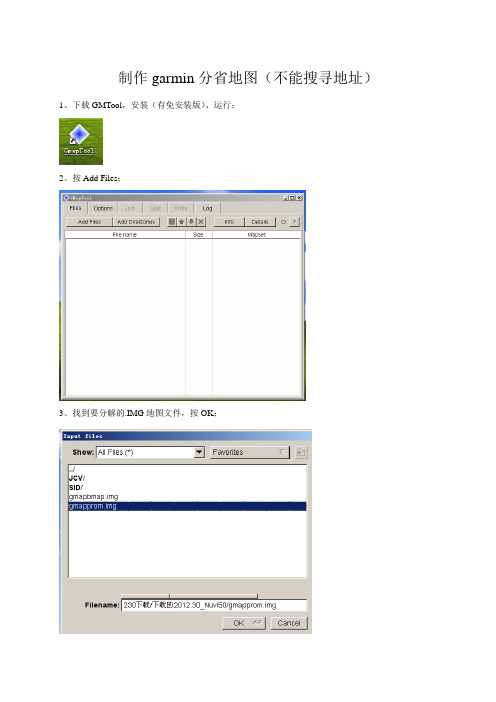
制作garmin分省地图(不能搜寻地址)1、下载GMTool,安装(有免安装版)、运行;
2、按Add Files;
3、找到要分解的.IMG地图文件,按OK;
4、按split后;
5、再按Directory
6、确定一个空的的文件夹后,按OK;
7、分解文件路径确定好后,按Split all;
8、分解后,关闭GMTool;
9、重新运行GmapTool;
10、按Add Files;
11、将前面分解得到文件全部加入后,按OK;
12、加入的文件全选;
13、Ctrl+鼠标左键将要保留的省、市、区地图改为不选;
14、按×,将被选的文件剔除;保留需要省、市、区地图文件,然后按Join;
15、按Output File
16、在Filename输入框内确定连接后的地图文件的名称和保存磁盘(G:/GMAPSUPP.IMG),然后按OK;
17、在Mapset name 输入框输入连接后的地图的名称和版本号,然后按Join all;
18、分省地图连接完成,关闭GmapTool;
19、看到了分省地图文件;
20、1.96G的全国地图,改为北京、天津、河北一省两市地图后不到83M。
21、问题,不能搜寻地址,
遗憾!!。
手把手教你成为GPS一机多图(图)

手把手教你成为GPS一机多图DIY高手此贴目的是与菜鸟一起共同学习的科普贴。
自认为是高手的请绕道。
随着科技进步,GPS的硬件和软件的发展也日新月异。
系统越来越强大。
GPS地图品牌也琳琅满目,让人眼花缭乱。
网上的破解地图也天天更新,一机多图教程也不少。
但是很多新玩家看着这么多五花八门的教程而无从下手。
本人属于折腾一族。
在本游戏战队网站也经常折腾制作一些游戏任务与队友分享。
这次正好自己小轩也要升级GPS地图。
就借此机会与有兴趣的新手朋友们一起学习学习。
水平有限,请大家指教。
让高手见笑了。
以下内容如果你认为值得一看,就请你给个回帖以作鼓励。
请新手们认真看完教程。
相信你一晚之间就会成为玩转GPS一机多图的高手。
(只要你会基本电脑使用知识就行。
呵呵!不要告诉我你不会上网。
)先上制作好后在睛田GPS上使用的效果图(我设计了可以在GPS上更换不同的桌面风格啊~~~)一,制作一机多图的必需资料1.下载一机多图的制作程序(必需)首先要有一机多图的制作程序。
一机多图的制作程序有很多种,功能都是大同小异。
网上都有很多资料可以下载。
流行的有:MobileNavigator和navigation等。
自己上网找就行。
一机多图程序是一个多功能的GPS引导程序,里面有工具、软件、游戏、音视频播放器、导航地图等多种功能,用户只需要将相应的wince应用软件、游戏、音乐、视频放入相应的文件夹,即可以实现相应的功能。
例如:其中.MobileNavigator.exe是一机多图主启动程序.Shell.ini是程序指向配置文件.我自己用的是下面这种一机多图程序:其中.navi.exe是一机多图启动程序.sysinfosettings.ini是配置设置文件.(后面有详解)附一个一机多图程序的下载链接吧:/read.php?tid-52540-keyword-%D2%BB%BB%FA%B6%E0%CD%BC.html2.下载WINCE模拟器(必需)WINCE模拟器是一个可以在你的PC上模拟你的GPS机运行GPS地图和其它只能在WINCE操作系统下使用的程序的软件。
佳明导航安装多套地图的方法
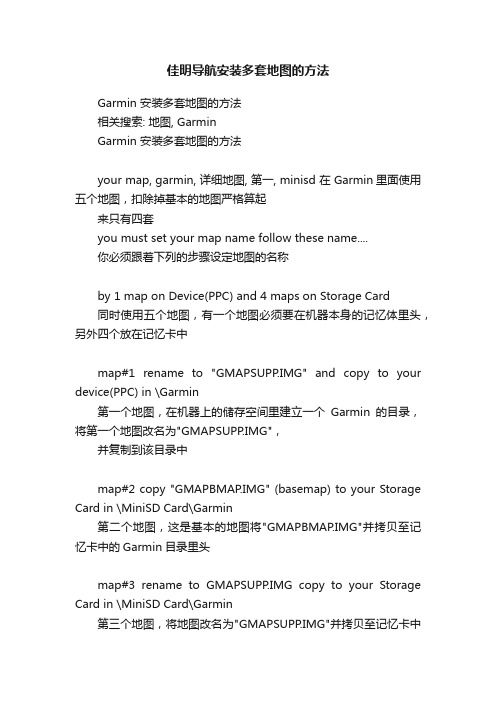
佳明导航安装多套地图的方法Garmin 安装多套地图的方法相关搜索: 地图, GarminGarmin 安装多套地图的方法your map, garmin, 详细地图, 第一, minisd 在 Garmin里面使用五个地图,扣除掉基本的地图严格算起来只有四套you must set your map name follow these name....你必须跟着下列的步骤设定地图的名称by 1 map on Device(PPC) and 4 maps on Storage Card同时使用五个地图,有一个地图必须要在机器本身的记忆体里头,另外四个放在记忆卡中map#1 rename to "GMAPSUPP.IMG" and copy to your device(PPC) in \Garmin第一个地图,在机器上的储存空间里建立一个Garmin的目录,将第一个地图改名为"GMAPSUPP.IMG",并复制到该目录中map#2 copy "GMAPBMAP.IMG" (basemap) to your Storage Card in \MiniSD Card\Garmin第二个地图,这是基本的地图将"GMAPBMAP.IMG"并拷贝至记忆卡中的Garmin目录里头map#3 rename to GMAPSUPP.IMG copy to your Storage Card in \MiniSD Card\Garmin第三个地图,将地图改名为"GMAPSUPP.IMG"并拷贝至记忆卡中的Garmin目录里头map#4 rename to GMAPSUP2.IMG copy to your Storage Card in \MiniSD Card\Garmin第四个地图,将地图改名为"GMAPSUP2.IMG "并拷贝至记忆卡中的Garmin目录里头map#5 rename to GMAPPROM.IMG copy to your Storage Card in \MiniSD Card\Garmin第五个地图,将地图改名为"GMAPPROM.IMG "并拷贝至记忆卡中的Garmin目录里头NOTE Filename.UNL copy to your Storage Card in \MiniSD Card\GarminEx:GMAPSUPP.UNL依各个不同的地图名称建立各别的".UNL"的文字档,并复制至记忆卡中的Garmin目录里头该文字档是存放地图序号用的。
GPS制图操作流程

GPS制图操作流程一、导入图形的连接点:1、首先在GPS测量仪已有的图形上定点,作好记录每一个图形的开始点与结束点的编号。
2、把GPS测量仪用数据线与电脑连接,然后打开Mapseurce软件,点击“导入”图标出现对话框,在对话框里点击确定。
等待一至二分钟导入完成。
点击“OK”3、最后是保存,在菜单栏上点击“File”,选择“Export”(另存为),输入创建名(自己设置)。
然后点击“保存”。
二、制作图形数据文件:1、打开蜻蜓GPS转换器软件,点击“按每小班制作”图标,在弹出的窗口中点击“选源文件”按钮。
随之会弹出个对话框选择要制作的文件后打开。
2、接着在“按每小班制作”的对话窗口中输入开始点与结束点后,点击“制作”按钮,弹出选择保存文件窗口,在窗口中选择保存文件的路径和文件名。
3、从GPS机测量数据到制图数据的转换进入完毕,接下只要在MapInfo中用打开刚才第二次保存的作图数据文件三、在Maplnfo中套入地图:1、打开Maplnfo软件,在窗口中点击,打开第二次保存的作图数据文件。
注:在“CreateNew Map”对话框中的“Enter mew map file name”名称第一个字不能以数字。
确定“打开”。
2、随之弹出的一个窗口,在窗口中没有任何图形。
在制作窗口中任意一处,鼠标右击“对话框”选择“查看整个图层”→“对话框”中选择作图的数据文件名→“确定”。
3、出现图形后,在工具栏中选择“半径选择”按钮,在图形中间左击按住不松,虚线选定图形后方可松开鼠标左键。
4、选定图形后,在菜单栏中选择“对象”菜单→“合并”,→在对话框中点击“确定”。
5、在菜单栏又选择“对象”菜单→“转换为折线”。
6、在菜单栏选择性“对象”菜单→“转换为区域”。
7、鼠标现在还是“半径选择”的形态,在工具栏中点击“选择”按钮,然后在所制作的图开中双击→区域对象“对话框”中→点击“样式”按钮→弹出“样式设置”对话框→自己随意调整后“确定”→反回到“区域对象对话框”中点击“确定”。
构建自己的GPS导航系统

14
各类GPS优缺点及车载主流配置
二、PDA手机+蓝牙或者有线卫星模块+地图+支 架+车冲 缺点:
1、自己动手能力差的人不要考虑; 2、同样的适应性不好,比较娇气; 3、电池的续航能力问题,使用蓝牙问题更加 严重; 4、提高了手机成本,现在恐怕没有人一部手 机使用个1-2年以上,换机器就要换导航仪了,麻 烦; 5、速度慢,寻星、线路计算都慢; 6、语音小。
第六、发音单元,这个呢,个人以为功率大一些的好; 最好还要有音频输出。不低于2W吧。
第七、模具,这个仁者见仁,智者见智了。 第八、这个就使地图了。加起来怕有主流的、非主流 的接近10来种吧,要能升级的才好,推荐道道通、城际通、 灵图、凯立德
2021/3/7
23
预测道路状况 Inrix智能手机交
通服务
旅行提示器
全中国最优秀的导航软件和地图数 据, 真人语音导航
定位精度
小于10米/1微秒
操作系统
Windows mobile 5.0
显示屏幕
高品质防反光半穿透式TFT 液晶显 示屏
屏幕尺寸
3.5英寸
PDA功能
与Outlook 同步邮件,联系人, 日程 等 / 联系人管理, 日程表管理 Word, Excel 等文书处理 MP3 和视频播放/ 图片预览和播放 / 录音记录
配备GPS导航功能的PDA品种并不是很丰富,主要也就 是华硕、神达、宏基、惠普这些品牌。市面上热销的是神 达P350、华硕A632N以及惠普iPAQ rx5765三款产品了,根 据配置不同三款PDA在价格上的相差得也比较悬殊:
2021/3/7
5
比较
2021/3/7
6
1 神达P350
手把手教你做麦哲伦GPS户外地图
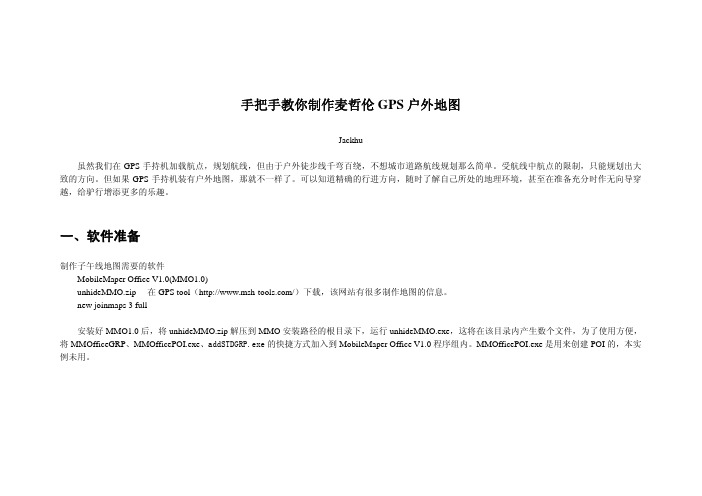
手把手教你制作麦哲伦GPS户外地图Jackhu虽然我们在GPS手持机加载航点,规划航线,但由于户外徒步线千弯百绕,不想城市道路航线规划那么简单。
受航线中航点的限制,只能规划出大致的方向。
但如果GPS手持机装有户外地图,那就不一样了。
可以知道精确的行进方向,随时了解自己所处的地理环境,甚至在准备充分时作无向导穿越,给驴行增添更多的乐趣。
一、软件准备制作子午线地图需要的软件MobileMaper Office V1.0(MMO1.0)unhideMMO.zip 在GPS tool(/)下载,该网站有很多制作地图的信息。
new joinmaps 3 full安装好MMO1.0后,将unhideMMO.zip解压到MMO安装路径的根目录下,运行unhideMMO.exe,这将在该目录内产生数个文件,为了使用方便,将MMOfficeGRP、MMOfficePOI.exe、addSTDGRP.exe的快捷方式加入到MobileMaper Office V1.0程序组内。
MMOfficePOI.exe是用来创建POI的,本实例未用。
二、数据准备基础地理数据如果手头没有基础地理数据,可以从地图出版社的全中国电子地图中矢量化获得。
全中国电子地图数据较旧,但对于驴行的地方不会有太大差别。
它道路分分级比较好,分为高速、国道、省道、县乡路、乡村路。
有的乡村路实际上就是徒步小道,只是精度低。
全中国电子地图是WGS84格式,可以通过经纬度来定位,这对地图的抓图和配准提供了方便,用OziExplorer或GIS软件如Mapinfo,矢量化,得到要制作的地图区域的基础地理数据。
GPS航点、航迹要制作户外地图当然最好徒步线的航点航迹,不少驴友会记录航点航迹,并发布给大家共享。
对得到航线最好先整理一下,去除在原地打转的点,如果记录点过密,可以对其进行抽稀。
如果没有徒步线航迹,也可以利用Google Earth等得到大致的路线,不过这只能是规划线了。
Garmin GPS手持导航仪地图功能的应用

0 引 言
Gami G S手持 导航 仪 是 目前 世 界 上 最 为 流 r n P 行 的手持 导航 定位 仪 器 , 因其 具有 轻便 灵 活 、 功能 强
大 等特 点 , 受广 大用 户 的欢迎 。G r n手 持 导航 深 ami 仪 应用 于 石 油物探 生产 之后 , 大 提 高 了野 外 采集 大
关 键 词 G r n手持 导 航 仪 地 图 功 能 地 震 勘 探 a mi
ABSo hem a un to fGa m i ha hed GPS n v g t r EGP, 01 21( o lc to ft p f c i n o r n nd l a iao . 2 1, 4):2 64~ 2 67 G a m i a r n H ndh l vi t r i u r ty t l stwi l e n — l avga i v c e d Na ga o s c r en l he n o de y us d ha d— d n i ton de i e whih p a e n i — he c l y d a m — p t ntr e i na i ton n po iini ora ol n vga i a d sto ng ope a i n or es i ur y Thi pa r a l z s he m a f r to f s im c s ve . s pe na y e t p unc in f to o
集 作 业 中必 不可 少 的辅 助定位 工 具 。 随着 信 息技术 的进步 与发 展 , D扩展 卡渐 渐应 S 用 到 手持 导航 仪 中 , 容 量 从 最 初 的 6 MB扩 展 到 卡 4 现在 的 2 GB, 人 们 可 以 随 心 所 欲 地 存 储 Ma — 使 p
利用gps采集数据实现地形图的制作
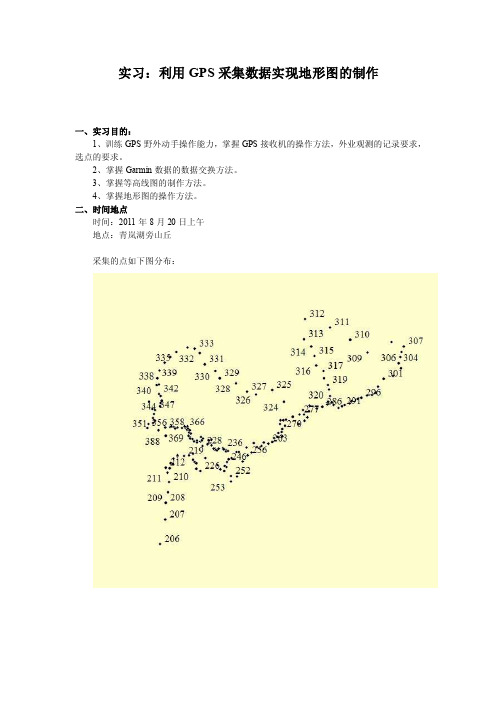
实习:利用GPS采集数据实现地形图的制作一、实习目的:1、训练GPS野外动手操作能力,掌握GPS接收机的操作方法,外业观测的记录要求,选点的要求。
2、掌握Garmin数据的数据交换方法。
3、掌握等高线图的制作方法。
4、掌握地形图的操作方法。
二、时间地点时间:2011年8月20日上午地点:青岚湖旁山丘采集的点如下图分布:三、实习内容(1)通过采集的点制作青岚湖边山地GIS地形图(2)对地形图生成等高线图四、实习主要步骤:1、在Global-Mapper里打开GPS点数据选择该工具选择符合时间地点的数据。
2、生成高程图选择Control center工具选择GPS点数据文件,生成的高程图如下:3、生成等高线图有了高程数据,就可以让Global Mapper 自动生成等高线了。
File——Generate Contours 等高距根据需要设置为1米生成的等高线图,添加阴影效果更好。
点击,生成3D视图。
五、实习体会这次根据GPS采集的野外数据制作的高程图以及等高线图加强野外操作的能力,将理论和实际结合起来。
这次内业处理过程中,通过软件自动化的求解可以很快生成等高线,信息技术的发展大大提高制作高精度数据的质量和速度。
根据实地观测,选取合理的GPS采集点是制作高质量的地形图的前提,在野外实践中,老师通过实地观测,指导我们怎样采集数据,提高大家的思考能力,给我们很大的帮助。
在操作过程中遇到一些问题,不过摸索一段时间很快解决,网络是我们解决问题的一个很好的平台,充分利用好网络资源将有利于问题的解决。
下面是赠送的团队管理名言学习,不需要的朋友可以编辑删除谢谢1、沟通是管理的浓缩。
2、管理被人们称之为是一门综合艺术--“综合”是因为管理涉及基本原理、自我认知、智慧和领导力;“艺术”是因为管理是实践和应用。
3、管理得好的工厂,总是单调乏味,没有任何激动人心的事件发生。
4、管理工作中最重要的是:人正确的事,而不是正确的做事。
GARMIN GPSMAP

mapping gpsquick reference guideGPSMAP ®76CxMarking Your Location as a WaypointA waypoint is a geographic location that you save. It can be your current location, a point on the Map Page, or any item from the Find Menu.Finding a DestinationYou can search for a destination using the Find Menu. A destination can be any map item such as a Waypoint, City, or Point of Interest, such as a restaurant or museum, available from the map database. Without downloaded detailed map data from Garmin MapSource ®, only items in the unit basemap, such as waypoints, cities, interstate exits, tide stations, and geocache points can be used as destinations.1. Press FIND to show the Find Menu.2. Use the ROCKER to selectan icon, such as Food & Drink , and then press ENTER to show the list of destinations. By default, the list displays only those nearest to your current location. Press MENU to view the options list.3. Use the ROCKER to scrollthrough the list until the your destination is highlighted. Then press ENTER to show the information page for that waypoint.4. Use the ROCKER to selectthe Go To button at the bottom of the page. Then press ENTER to begin navigation.Navigating to a WaypointWhen using Go To to navigate, you are directed to follow a direct line (or course) to the waypoint. The direction you are to move is the heading (N, S, E, W). If you stray off course you can use a bearing (compass pointer) to be redirected toward your destination. The Map, Compass, and TripComputer Pages use these elements to direct your navigation efforts.1. Press PAGE repeatedly until theCompass Page appears. This page contains a Bearing Pointer and a Compass Ring.The Bearing Pointer indicates thedirection to go and the Compass Ring rotates to indicate North orientation when you begin to move. Data fields at the top of thepage display selectable navigationinformation, such as speed,distance to go, and elapsed time.2.Press PAGE or QUIT to open the Map Page and seeyour progress toward the waypoint. A Bearing line appears on the map and the Position Arrow moves as you move.3. Press PAGE or QUIT again to open the Trip ComputerPage. This page provides travel data, such as a trip odometer, and maximum speed.4. To stop navigation, press MENU with the Compass orMap Page shown, then select Stop Navigation and press ENTER .© Copyright 2005 Garmin Ltd. or its subsidiariesPart Number: 190-00557-01 Rev. A Printed in Taiwan1. Press and hold ENTER/MARK to show the Mark Waypoint Page. Observe that your current position is assigned a map symbol, a unique identification number, a date and time of recording, location coordinates, and if available elevation and depth.2. To save the waypoint, usethe ROCKER to select OK , and press ENTER .To personalize the Waypoint, refer to the “Using Waypoints” section of the Owner’s Manual .Internal GPS AntennaIn/Out (Zoom) Keys Page Key Find/MOB Key Power/Backlight Key Rocker Key Quit Key Menu Key Enter/Mark Key Color LCD DisplayCompass Page Find MenuWaypoint Information PageShown with optional MapSource ® data.Start-Up and Satellite AcquisitionFind a location where you have a clear view of the sky. If you are starting up for the first time or you have moved over 600 miles since last using the GPSMAP 76Cx, it must initialize (determine its location by searching for satellites that are in position over your current location). Press MENU to open the Satellite Page Options Menu and mark your approximate location on the Map Page, so it looks for only those satellites above your location.1. Turn on the GPSMAP 76Cx by pressing and releasing the POWER key. A Welcome Page briefly appears before opening the Satellite Page.2. On the Satellite Page, GPS messages appear at thetop of the page.• “Acquiring Satellites” message appears as theGPSMAP 76Cx begins to search for satellites overhead.• Your Location Coordinates appear when four ormore satellites are fixed (enough to determine an approximate elevation as well as ground location).Key FunctionsUsing the Map PageThe Map Page shows a detailed map of the area around your current location. You can view your progress when moving or navigating to a chosen destination. The IN and OUT keys allow you to change the map scale. Optional user-defined data fields provide navigation information.To use the Map Page:1. Press PAGE to cycle through the Main Pages until the Map Page is shown.2. Press MENU to view theOptions Menu for the Map Page.3. Use the ROCKER tomove the Panning Arrow to highlight a map item or view more map area. Refer to the Owner’s Manual for more details.POWER/BACKLIGHT Key —press andhold to turn unit on and off. Press and release to adjust backlighting.IN/OUT Zoom Keys —from the Map Page, press to zoom in or out. From any other page, press to scroll up or down a list.FIND/MOB Key —press and release at any time to view the Find Menu Page. Press and hold for MOB feature.QUIT Key —press and release to cancel data entry or exit a page.PAGE Key —press to cycle through the main pages. Press to close the on-screen keyboard. MENU Key —press and release to view the Options Menu for a page. Press twice to view the Main Menu.ENTER/MARK Key —press and release to enter highlighted options, data, or confirm on-screen messages. Press and hold at any time to mark your current location as a waypoint.ROCKER Key —move up, down, right, or left to move through lists; highlight fields, on-screen buttons and icons; enter data; or move the map panning arrow.Adjusting the BacklightingWhen lighting conditions make it difficult to view the GPSMAP 76Cx screen, turn on and adjust the backlighting.To adjust the backlight:1. Press and quickly release the POWER key to show the Backlight Adjustment Slider.2. Press and release the POWER key toincrease the brightness level.MicroSD and BatteryInstallationA MicroSD Card is required to load optional MapSource data. The MicroSD card is located in the battery compartment. To install the card, slide the card in until you hear a click. Press down and slowly release to remove the card.The GPSMAP 76Cx requires two AA batteries (not included), which are located in the back of the unit under the D-Ring. Alkaline or NiMH batteries can be used (see the Owner’s Manual for setting the battery type). Stored data is not lost when batteries are removed.Install the batteries, observing the proper polarity. A polarity diagram can be found molded into the battery compartment. Extensive use of backlighting, WAAS, and key beep tones can significantly reduce battery life.Backlight AdjustmentStatus Bar 3D GPS indicator Received Satellite icon Heading Bug indicates your direction of movement Satellite not yet receivedSatellite Page Options Menu。
谷歌地球制作轨迹教程

⾕歌地球制作轨迹教程
在⾕歌地球上规划轨迹并导⼊佳明GPS使⽤教程
1,打开⾕歌地球软件,最好是PRO破解版,选择上⾯的标尺菜单。
2选择路径,然后在地图上⽤⿏标左键进⾏规划,⿏标右键是删除上⼀个点
3 规划完成好,选保存,可以在弹出菜单⾥更改颜⾊、名字等相关信息,都完毕后,直接确定就可以。
4规划完成并正确保存后,左⾯菜单⾥就出现个刚保存路径的名字,选择将位置另存为,然后保存在电脑⾥,保存格式是*KML
6 打开zGPSconv 软件进⾏格式转换
选择打开
在弹出菜单下⾯的⽂件类型⾥选KML
找到保存的KML格式的⽂件,然后选择转换
在弹出菜单⾥选择GPX,然后点确定
确定后,你保存KML格式⽂件的⽂件夹⾥就⾃动出现个同名的GPX⽂件。
7,将GPX⽂件放置于GPS⼿持机的GARMIN/GPX⽂件夹内
打开⼿持机,找到航迹管理菜单,进⼊找到刚传进去的⽂件名。
进⼊后,有⼏个菜单,可根据需要选择
可以浏览地图,也可以导航,开始导航后,只要⾛到了这条轨迹上⾯,就⾃动设置导航了。
- 1、下载文档前请自行甄别文档内容的完整性,平台不提供额外的编辑、内容补充、找答案等附加服务。
- 2、"仅部分预览"的文档,不可在线预览部分如存在完整性等问题,可反馈申请退款(可完整预览的文档不适用该条件!)。
- 3、如文档侵犯您的权益,请联系客服反馈,我们会尽快为您处理(人工客服工作时间:9:00-18:30)。
GPSmap 62s / GPSmap 78s
用户自制地图
第五步 传输图片到手持机 1. 将手持机连接到电脑上。 2. 右键点击自制地图名称,然后选择“将位置另存为”。 3. 将地图保存在机器内存或者存储卡的/garmin/CustomMaps/中。
6
2
GPSmap 62s / GPSmap 78s
用户自制地图
第二步 创建图层 启动Google Earth, 将地图画面移动至要 添加地图位置附近。 在菜单中选择添加> 图像叠加层,将出现 一个对话窗口。
3
GPSmap 62s / GPSmap 78s
用户自制地图
第三步 连接图片 1. 输入地图名称。
2. 指定地图文件位置。
3. 在位置子页面输入地图东西
南北4个边界的经纬度数值。 4. 在海拔高度子页面,输入绘 图次序,需大于50.
4
GPSmap 62s / GPSmap 78s
用户自制地图Βιβλιοθήκη 第四步 定位图片 1. 在关闭对话窗口之前,可
以移动图片上的绿色标记,
从而调整角落、边缘、中 心、旋转等。 2. 也可以在对话窗口中调整 透明度。 3. 点击“确定”按钮即可保 存。
Garmin Handheld GPS 自制地图
GPSmap 62s / GPSmap 78s
用户自制地图
第一步 将自制地图保存为JPEG格式 如果是印刷地图,可以将其扫描为图片。 建议分辨率为:Oregon最大155dpi,其 他机种最大110dpi。 如果是电子地图,则需要另存为JPEG图 片形式。例如,PDF形式的地图可以用 GIMP软件转换成JPEG图片。
